![]()
使用灯光聚光区可以调整灯光聚光区的角度。
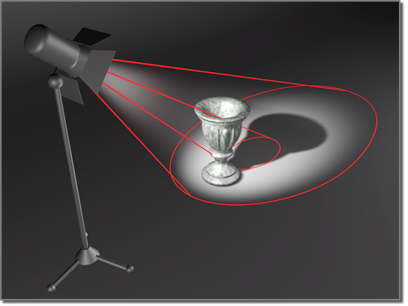
泛光灯的聚光区很窄,而衰减区很宽。
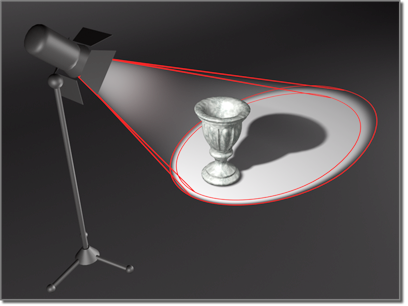
加宽聚光区可创建更亮的灯光。
当灯光视口处于活动状态时,“所有视图最大化”按钮将替换为此按钮。
单击此按钮,然后在灯光视口中移动鼠标可使聚光区锥体变窄或变宽(聚光区锥体显示为蓝色,衰减区锥体显示为灰色)。
在移动鼠标的同时按下 Ctrl 键可锁定聚光区和衰减区锥体的初始分隔角度。
不能将聚光区的大小调整为比衰减区大,因为这样将改变衰减区的值。同样,当减少衰减区时,将在聚光区大小处停止(在这两种情况下,由在“首选项”对话框的渲染页上指定的角度分隔进行分隔)。
要覆盖聚光区和衰减区参数的分隔并使参数之间互相影响,请按下 Shift 键。
有关聚光区和衰减区参数的详细信息,请参见聚光灯参数和平行光参数。
注: 如果该灯光是具有聚光灯分配的光度学灯光,则此按钮控制灯光光束的角度。以光束角度,灯光强度将减少 50%(而不是标准灯光的聚光灯角度的 %100)。
过程
要更改灯光聚光区,请执行以下操作:
- 设置“透视”视口,以便可以看到 3D 空间中的灯光。
- 激活灯光视口。
- 按 H 键显示“从场景选择”对话框。选择灯光。
灯光及其锥体在“透视”视口中可见。
- 单击
 (灯光聚光区)。
(灯光聚光区)。
该按钮处于启用状态时将高亮显示。
- 在“灯光”视口中进行拖动可更改聚光区角度。
拖动时,蓝色聚光区锥体将扩大和收缩。
- 向下拖动可加宽(增加)聚光区角度并照亮更多的场景。聚光区将随着角度增大而在衰减区内部扩大。默认情况下,聚光区可能比衰减区锥体小。
- 拖动时按下 Shift 键可覆盖默认值。这样在聚光区锥体增大时衰减区锥体也将随之增大。
- 向上拖动可减小(减少)聚光区角度并照亮更少的场景。
- 拖动时按下 Ctrl 键可锁定聚光区和衰减区锥体的初始分隔角度。
- 按 Esc 键或单击右键可禁用该按钮。